8 лучших способов исправить время автономной работы Samsung Galaxy S5
Разное / / February 10, 2022

Для своего размера Galaxy S5 не имеет соответствующей батареи. Он работает на 2800 мАч, но он должен питать топовый процессор Snapdragon 801 с тактовой частотой 2,5 ГГц и великолепный 5,1-дюймовый экран Super AMOLED с разрешением 1080p (и действительно прожорливый восьмиядерный процессор Exynos, если мы говорим об индийской версии), не говоря уже о высоко настроенных и многофункциональных TouchWiz. Все это сказывается на аккумуляторе.
Я использую Galaxy S5 уже около недели, и я использую его, чтобы делиться фотографиями, слушать подкасты, играть в игры, и много читать. Как и любой другой владелец S5, может быть, немного больше. И я усреднил около дня автономной работы (хотя и не легко). Это стандарт для флагманских смартфонов в наши дни. Однако некоторые пользователи сообщают об ухудшении времени автономной работы. Если это вы или вы хотите растянуть S5 более чем на день, выполните следующие простые шаги.
1. Отключить 3G/LTE, местоположение, Bluetooth, когда они не используются
Мы все слышали это раньше, и это относится и к Galaxy S5. Не чувствуйте себя виноватым из-за использования высокоскоростного интернета и снижения времени автономной работы. Просто не держите его включенным, когда вы им не пользуетесь, например, когда вы на собрании или спите. Таким образом, у вас будет больше сока позже.
Если вы не хотите отключать Место расположения (GPS), переведите его в режим энергосбережения. Он просыпается только тогда, когда это необходимо — например, для Навигация. Bluetooth — еще один бесшумный убийца батареи.
2. Отключайте Wi-Fi, когда вас нет дома
Wi-Fi есть везде, но вам не нужно автоматически подключаться к каждой сети Wi-Fi, мимо которой вы проходите. Однако ваш телефон работает в фоновом режиме, постоянно ищет сети для подключения и даже автоматически подключается к общедоступным сетям, если вы позволите (не очень хорошо для безопасности). Он будет искать сети, даже защищенные, и сообщит вам об этом.
Весь процесс занимает батарею. Поэтому, когда вы в дороге и знаете, что вместо этого будете использовать 3G/4G/LTE, просто выключите Wi-Fi перед отъездом.
3. Заменить лаунчер TouchWiz

Лаунчер TouchWiz съедает много памяти, постоянно работает в фоновом режиме и у некоторых тормозит. Все это также приводит к плохому управлению батареей. Перейдите к чему-то вроде Новая пусковая установка для лучшей производительности и лучшего управления батареей. Добавлен бонус? Вы можете настроить его с помощью пользовательских значков и жестов, и он выглядит намного лучше, чем стандартный лаунчер.
4. Отключить предварительно загруженные вредоносные программы
Samsung включила собственную версию почти для каждого предустановленного приложения Google. Хотя вы не можете удалить ни один из них без рутирования телефона, вы можете отключить некоторые из них. Сюда входят Memo, ChatOn, Smart Remote, S Voice и даже S Health. Перейдите в ящик приложений и нажмите и удерживайте любое из вышеперечисленных приложений. Теперь вы увидите панель инструментов в верхней части экрана. Перетащите приложение на значок с надписью Запрещать.

Отключение этих приложений означает, что они не будут работать в фоновом режиме, потребляя драгоценную энергию и не предоставляя ценных услуг.
5. Отключить или управлять фоновой синхронизацией
Я понимаю, фоновая синхронизация важна для подключенного человека. Но если времена плохие, опустите быстрые настройки, проведя двумя пальцами вниз и нажав на Синхронизировать отключить его.
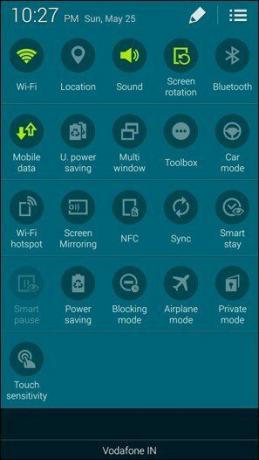
Вы также можете перейти к Настройки -> Счета и отключите синхронизацию для служб, которые вам действительно не нужны. Отключение фоновой синхронизации Facebook может творить чудеса как с батареей, так и с производительностью вашего телефона.
6. Анализируйте и оптимизируйте питание с помощью Battery Doctor
Батарейный доктор (также доступно для iPhone) — это многофункциональное приложение, предлагающее комплексное решение проблем с аккумулятором. Приложение продиагностирует, что происходит в вашем телефоне, скажет вам, что не так, и предложит исправить это для вас.
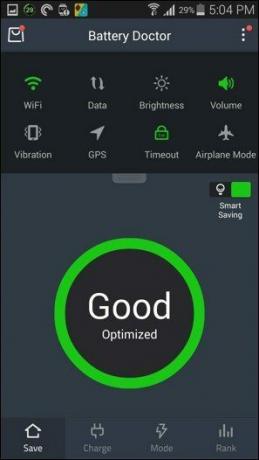
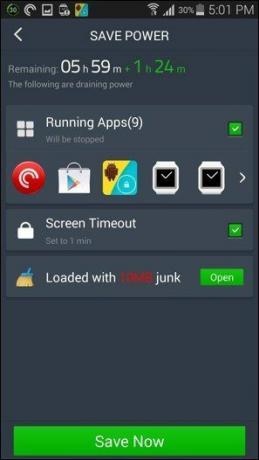
Вы можете быстро отключить передачу данных, Wi-Fi, GPS и т. д. с помощью приложения. Это позволит вам убивать фоновые приложения, которые потребляют больше всего энергии. Он также имеет Убить всех переключитесь, чтобы убить все запущенные приложения. Я бы посоветовал вам не лезть в эту кроличью нору, доказано, что таск-киллеры бесполезны.
Что вы должны сделать, так это пойти в Классифицировать и посмотрите, какие приложения потребляют больше всего энергии. Иногда приложение может выйти из-под контроля и сократить срок службы батареи без вашего ведома. Когда вы найдете приложение, удалите его или просто переустановите.
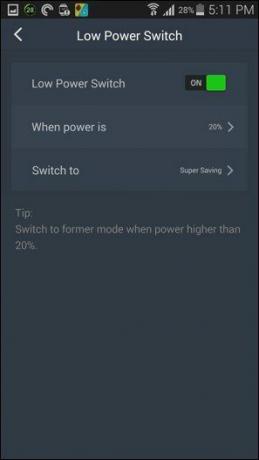
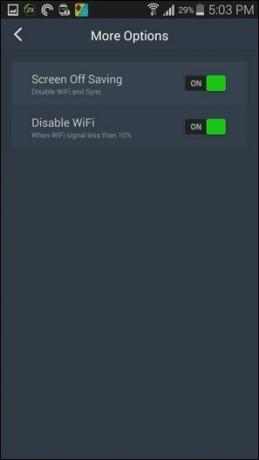
Приложение также позволяет настроить собственный режим энергосбережения, который будет активирован, когда уровень заряда батареи упадет до заданного процента. Потратьте некоторое время на оптимизацию этого раздела. Если у вас есть root-права, вы получаете больше возможностей, позволяющих запретить автоматический запуск приложений в фоновом режиме и даже управлять производительностью процессора. Но даже без рута Battery Doctor должен помочь вам увеличить время автономной работы S5.
В качестве альтернативы вы можете попробовать BatteryGuru от Qualcomm приложение или Сок Защитник. Они предлагают схожий функционал.
7. Используйте черные обои
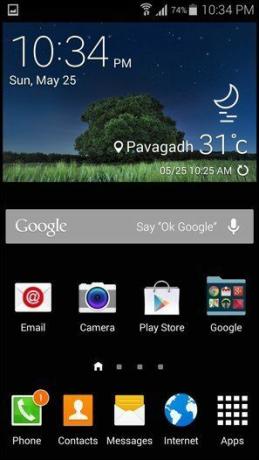
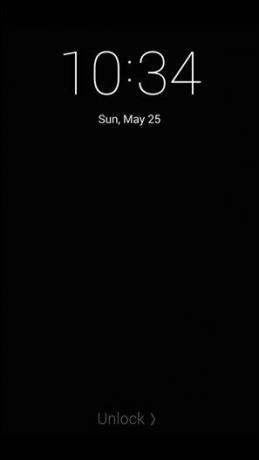
S5 имеет экран Super AMOLED, а это значит, что ему не нужно подсвечивать полностью черные пиксели. Мы проверяем экран блокировки более ста раз в день, и хотя это всего на пару секунд, они складываются. Так что ставь черный задний план для вашего экрана блокировки и домашнего экрана, и вы сэкономите на драгоценном заряде аккумулятора пиксельной подсветки. Выберите минимальное приложение для блокировки экрана, например слайдлок и вы сэкономите еще больше батареи.
8. Используйте встроенный режим энергосбережения Samsung.
Компания Samsung тщательно подошла к этой проблеме и включила две функции, которые гарантируют, что вы проработаете пару часов (даже дней) при низком заряде батареи.
Режим оттенков серого
Как я уже говорил выше, экрану S5 не нужно подсвечивать черные пиксели. Меньше активных пикселей означает больше экономии заряда батареи. Режим оттенков серого по сути превращает ваш экран в черно-белый дисплей, где задние пиксели вообще не используют энергию.
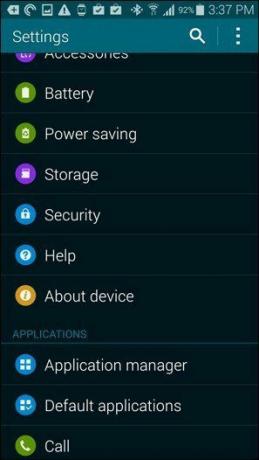
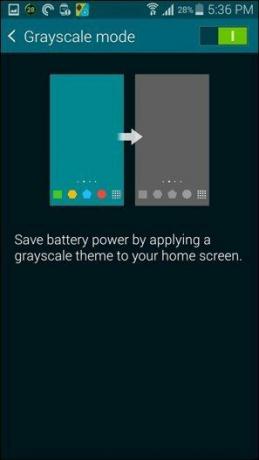
Перейти к Энергосбережение меню из Настройки, включите Режим энергосбережения а затем Режим оттенков серого. Конечно, вы не можете использовать его постоянно, но это не так уж и плохо, если вы используете его для отправки сообщений и чтения.
Ультра энергосберегающий режим


Как следует из названия, ультра-режим выводит паранойю на новый уровень. С тем же успехом они могли бы назвать это режимом выживания в апокалипсисе. Включение этого параметра превращает домашний экран в оттенки серого, ограничивает количество доступных приложений до шести, отключает Wi-Fi и Bluetooth и отключает мобильные данные, когда экран выключен. Samsung говорит, что мой телефон будет работать более 3 дней в режиме ожидания, даже если у меня было всего 27% заряда батареи. Впечатляющие вещи.
Какой срок службы батареи вы получаете?
Срок службы батареи телефона Android очень субъективен и зависит от вашего использования и стабильности сети. Как выглядит время автономной работы? Дайте нам знать в комментариях ниже.
Последнее обновление: 03 февраля 2022 г.
Вышеупомянутая статья может содержать партнерские ссылки, которые помогают поддерживать Guiding Tech. Однако это не влияет на нашу редакционную честность. Содержание остается беспристрастным и аутентичным.



